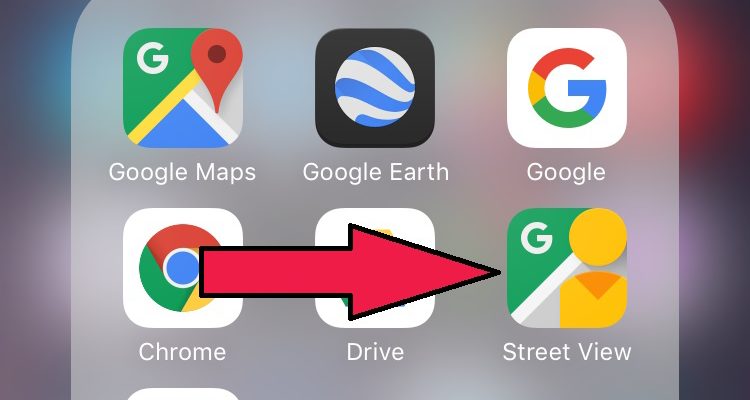កន្លងមកនេះ អ្នកឃើញមានបច្ចេកវិទ្យាកាមេរ៉ា 360 ដឺក្រេ មានលក់ក្នុងទីផ្សារជាច្រើន ក៏ដូចជាឧបករណ៍បន្ថែម (Accessories) ភ្ជាប់ជាមួយនឹងទូរស័ព្ទស្មាត្រហ្វូនរបស់អ្នកដើម្បីថតជារូបភាព 360 ដឺក្រេបាន ឧទាហរណ៍ដូចជា កាមេរ៉ា Theta SC 360-degree និង Insta360 Nano ជាដើម។ បន្ថែមពីនេះ វែបសាយ ក៏ដូចជាបណ្ដាញសង្គមជាច្រើនដូចជា Facebook ក្នុង iOS និង Android OS ក៏មានបច្ចេកវិទ្យាអាចបង្ហាញនូវរូបភាព 360 ដឺក្រេ លើវែបសាយ ឬ app របស់ពួកគេបានផងដែរ។
អ្នកក៏អាចថតរូប ឬវីដេអូ 360 ដឺក្រេ ដោយប្រើតែទូរស័ព្ទស្មាត្រហ្វូនរបស់អ្នកបានដែរ ទោះរូបភាព ឬវីដេអូ មិនសូវមានគុណភាពល្អឬស្អាតដូចកាមេរ៉ា ដែលបង្កើតឡើងសម្រាប់ថតរូបភាព 360 ដឺក្រេក៏ដោយ។ ខាងក្រោម គឺជារបៀបថតរូប 360 ដឺក្រេតាមទូរស័ព្ទស្មាត្រហ្វូនរបស់អ្នក ដូចជា iPhone ឬ ទូរស័ព្ទ Android ជាដើម ដោយប្រើប្រាស់កម្មវិធី Google Street View។
Google Street View
1. ធ្វើការដោនឡោដកម្មវិធី Google Street View ក្នុង App Store របស់ iOS ឬ ក្នុង Play Store របស់ Android។ (វាគឺជា app របស់ Google សម្រាប់ឲ្យអ្នកប្រើប្រាស់ upload រូបភាព 360 ដឺក្រេ ចូលក្នុងផែនទី Google ចំកន្លែងដែលអ្នកកំពុងនៅ ហើយវាក៏មានភ្ជាប់នូវមុខងារកាមេរ៉ាសម្រាប់ថតរូបភាព 360 ដឺក្រេ។)

2. បើក App ឲ្យដំណើរការ។ នៅជ្រុងខាងក្រោម ផ្នែកខាងស្ដាំ យើងឃើញមានប៊ូតុងរូបកាមេរ៉ាមួយ។ ចុចលើប៊ូតុងនោះ វាចេញជាជម្រើសឲ្យយើងជ្រើសចំនួន 3។

- Link external 360 camera: ជាមួយ mode នេះ អ្នកអាចភ្ជាប់វាជាមួយនឹងកាមេរ៉ា 360 ដើម្បីធ្វើការថតបាន។

- Import 360 photos: ក្នុង mode នេះ អ្នកអាចធ្វើការ upload រូបភាព 360 ដឺក្រេ ចូលក្នុងផែនទីចំកន្លែងដែលអ្នកកំពុងនៅ បើសិនជាអ្នកមានរូបភាព 360 ស្រាប់។

- Camera: ជាមួយ mode នេះ អ្នកអាចធ្វើការថតរូប 360 ដឺក្រេ ពីក្នុងស្មាត្រហ្វូនរបស់អ្នកបាន។

3. ចុចយក “Camera” mode នោះវានឹងចេញជាមុខងារកាមេរ៉ា និងធ្វើការថតរូប 360 តាមស្មាត្រហ្វូនរបស់អ្នក។

4. ដើម្បីថត ដាក់កងរង្វង់ ឲ្យចំរង្វង់ពណ៌លឿង។ រួចទាញកងរង្វង់នោះ ទៅលើរង្វង់ពណ៌លឿងមួយទៀត ដែលនៅជាប់រូបភាពដែលយើងថតរួច ដើម្បីចងវាភ្ជាប់គ្នា។
- បើសិនជាអ្នកមិនពេញចិត្តលើរូបដែលអ្នកដាក់ភ្ជាប់ អ្នកអាចចុចប៊ូតុងត្រលប់មកវិញមួយ នៅខាងឆ្វេងផ្នែកខាងក្រោម ដើម្បីថតកន្លែងនោះម្ដងទៀត។

- ហើយបើអ្នកចង់ថតសារថ្មីទាំងអស់ អ្នកអាចចុចសញ្ញាខ្វែងនៅខាងស្ដាំ ដើម្បីលុបរូបនោះចោល និងចាប់ផ្ដើមថតម្ដងទៀត។

- ហើយបើអ្នកពេញចិត្តនឹងរូបភាពដែលអ្នកថតហើយ អ្នកអាចចុចសញ្ញា “គ្រីស” នៅកណ្ដាល។

5. ក្រោយពីបានទុកឲ្យវាធ្វើការបំលែងរូបដែលអ្នកបានថតឲ្យទៅជារូបភាពសម្រាប់បង្ហាញជា 360 ដឺក្រេ រូបភាពនោះ នឹងបានរក្សាទុកនៅក្នុង Private tap ក្នុងកម្មវិធី Google Street View នេះ ក៏ដូចជានៅក្នុង Gallery ក្នុងទូរស័ព្ទរបស់អ្នក។

6. ក្រោយពីបានរូបហើយ អ្នកអាចធ្វើការ upload រូបភាព 360 ដឺក្រេនោះ លើបណ្ដាញសង្គមនានា ដូចជា Facebook បាន។
ខាងក្រោមនេះ គឺជាឧទាហរណ៍រូបភាព 360 ដឺក្រេ ដែលខ្ញុំបានថតដោយប្រើប្រាស់កម្មវិធី Google Street View នេះផ្ទាល់៖
សរុបមក អ្នកអាចធ្វើការថតរូប 360 ដឺក្រេបាន ដោយប្រើស្មាត្រហ្វូនរបស់អ្នក បើសិនជាអ្នកមិនមានកាមេរ៉ា 360 ផ្ទាល់ ក៏ប៉ុន្តែវាមិនទទួលបានគុណភាពល្អដូចកាមេរ៉ា 360 នោះទី ហើយរូបភាពនោះ ប្រហែលជាមិនត្រូវបានភ្ជាប់គ្នាល្អនោះទេ ព្រោះថាពេលថតអ្នកអាចរង្គើរដៃខុសគ្នា និងអាចមានពន្លឺខុសគ្នា។ ក្រៅពីកម្មវិធី Google Street View នេះ អ្នកអាចសាកមើល app ផ្សេងៗទៀតដើម្បី ដែលមានមុខងារស្រដៀងគ្នាបាន ដូចជា Splash និង Fyuse ជាដើម។